Jei kas nors kitas gali naudoti jūsų kompiuterį, tada šis „kažkas“gali peržiūrėti naršyklės istoriją, žymes, prisijungti prie jūsų socialinės žiniasklaidos paskyrų ir peržiūrėti jūsų paštą (jei slaptažodžiai yra išsaugoti naršyklėje arba prisijungę, o aš prisijungęs). Tai nemalonu, bet jei, pavyzdžiui, pametate nešiojamąjį kompiuterį / planšetinį kompiuterį ir juo naudojasi ne tik kolega ar kažkas iš namų, bet ir visai nepažįstamas žmogus? Sprendimas yra įvesti slaptažodį, kad įeitumėte į naršyklę.
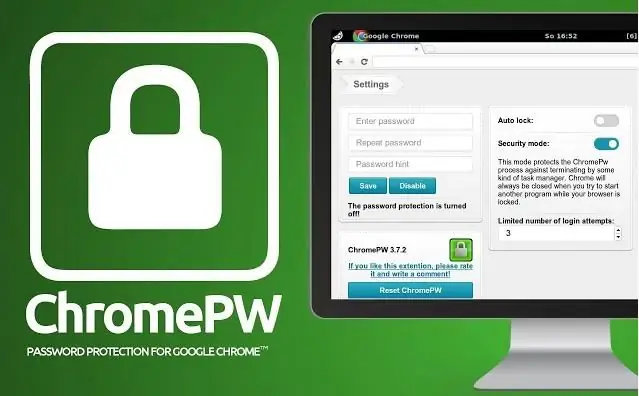
Būtinas
„Chrome“šeimos naršyklė (išbandyta naudojant „Google Chrome“ir „Yandex“naršyklę)
Nurodymai
1 žingsnis
Eikite į „Chrome App Store“(https://chrome.google.com/webstore/category/apps?utm_campaign=en&utm_source=en-et-na-us-oc-webstrhm&utm_medium=et). Ieškokite „ChromePW“.
2 žingsnis
Paieškos rezultatuose spustelėkite „ChromePW“programą. Viršutiniame dešiniajame kampe pasirodžiusiame lange spustelėkite mygtuką „Nemokama“- prasidės programos diegimas (jei bus paprašyta, spustelėkite „Pridėti“).
3 žingsnis
Įdiegę plėtinį, vykdykite atsidariusio skirtuko instrukcijas - patarimai padės įgalinti programą ir nustatyti slaptažodį.
4 žingsnis
Paruošta! Dabar kiekvieną kartą pasikvietę naršyklę turėsite įvesti slaptažodį.






